Når du åpner en flash-stasjon, er disken skrivebeskyttet. Hvordan fjerne skrivebeskyttelse fra en flash-stasjon - trinnvise instruksjoner. Fjerne beskyttelse fra en disk ved hjelp av Diskpart-verktøyet
Først av alt bemerker jeg at på noen flash-stasjoner, så vel som på minnekort, er det en bryter, hvor en posisjon setter skrivebeskyttelse, og den andre fjerner den. Denne instruksjonen er beregnet på de tilfellene hvor flash-stasjonen nekter å formatere til tross for at det ikke er noen brytere. Og det siste punktet: hvis alt av følgende ikke hjelper, er det ganske mulig at din USB-stasjon rett og slett skadet og den eneste løsningen er å kjøpe en ny. Det er imidlertid verdt å prøve to alternativer: ( Silicon Power, Kingston, Sandisk og andre), .
Det er mulig at flash-stasjonen er skrivebeskyttet på en litt annen måte og av denne grunn ikke er formatert. Det er verdt å prøve den lokale gruppepolicyredigereren. For å kjøre den i hvilken som helst versjon operativsystem trykk på Win+R-tastene og enter gpedit.msc trykk deretter OK eller Enter.

I den lokale gruppepolicyredigereren åpner du grenen "Datamaskinkonfigurasjon" - "Administrative maler" - "System" - "Tilgang til flyttbare lagringsenheter".

Etter dette, vær oppmerksom på elementet "Flyttbare stasjoner: deaktiver opptak". Hvis denne egenskapen er satt til "Aktivert", dobbeltklikk på den og sett den til "Deaktivert", og klikk deretter på "Ok"-knappen. Se deretter på verdien av den samme parameteren, men i delen "Brukerkonfigurasjon" - "Administrative maler" - og så videre, som i forrige alternativ. Gjør de nødvendige endringene.
Etter dette kan du formatere flash-stasjonen igjen; mest sannsynlig vil ikke Windows skrive at disken er skrivebeskyttet. La meg minne deg på at det er mulig at USB-stasjonen er defekt.
Noen ganger skjer det at når du prøver å formatere en flash-stasjon, rapporterer systemet at disken er skrivebeskyttet. I denne håndboken lærer du hva du skal gjøre hvis flash-stasjonen ikke formateres, og viser meldingen "disken er skrivebeskyttet." Operativsystemet viser denne meldingen i visse tilfeller, som vi vil vurdere nedenfor.
Først av alt, la oss starte med det faktum at noen medier har en spesiell bryter designet for å beskytte data. I en av posisjonene er skrivebeskyttelse satt, og derfor kan det dukke opp et vindu med informasjon: platen er skrivebeskyttet. Imidlertid er slike tilfeller sjeldne, og flash-stasjonen kan nekte å formatere av helt andre årsaker. Hvis alle metodene beskrevet nedenfor ikke hjelper deg, er problemet mest sannsynlig en defekt flash-stasjon, og da ville det være mer logisk å tenke på å kjøpe en ny stasjon.
Fjerning av skrivebeskyttelse ved hjelp av Diskpart-kommandotolken
Det er en kommandolinjetolk kalt DiskPart, som er designet spesielt for å administrere partisjoner, disker og volumer. Det er dette verktøyet vi skal bruke. Først av alt, la oss starte kommandolinjen. For å gjøre dette, trykk på tastekombinasjonen Win + R og skriv inn cmd-kommandoen.
En ledetekst vil åpne der vi må legge inn noen sekvensielle kommandoer. Forresten, etter manipulasjonene beskrevet nedenfor, vil alle data som ligger på flash-stasjoner bli ødelagt. Så vi legger inn disse kommandoene:

Ved å utføre disse kommandoene på kommandolinjen, vil flash-stasjonen bli formatert i det nødvendige filsystemet. Etter dette vil den formateres uten problemer, som før.
Fjerne beskyttelse fra en flash-stasjon ved hjelp av OS Group Policy Editor
I noen tilfeller, for å fjerne beskyttelsen fra en flash-stasjon, må du kontakte Windows Local Group Policy Editor for å kunne formatere mediet. For å komme inn i denne editoren, trykk på Win+R-tastekombinasjonen og skriv inn kommandoen gpedit.msc.
I vinduet som åpnes, til venstre, velger du Datamaskinkonfigurasjon - Administrative maler - System - Tilgang til flyttbare lagringsenheter.

Deretter finner vi elementet "Flyttbare stasjoner: deaktiver opptak" og ser på statusen: er det aktivert. Hvis aktivert, må du sette modusen til "Deaktivert" ved å dobbeltklikke på dette elementet. De samme manipulasjonene må gjøres i delen "Brukerkonfigurasjon". Etter våre handlinger vil operativsystemet mest sannsynlig ikke lenger vise en melding om at disken er skrivebeskyttet.

Hvis du vet andre måter å løse problemet på når en flash-stasjon ikke er formatert, kan du skrive i kommentarene. Det er alt! Takk for din oppmerksomhet!
Tiden med disketter er for lengst forbi, men noen ganger når han prøver å skrive til en flash-stasjon, kan brukeren støte på en situasjon kjent siden dagene med bruk av disketter - den flyttbare disken er låst og kan ikke brukes til å skrive filer.
Vi vil se på hvordan du løser dette problemet i detalj i vår artikkel i dag.
Så du må skrive litt informasjon til en flash-stasjon, du setter den inn i kontakten og mottar en melding som "Disken er skrivebeskyttet, fjern beskyttelsen eller bruk en annen disk."
Dette problemet kan løses ganske raskt, og vi vil snakke om dette litt senere, men nå bør vi si noen ord om formålet med å installere skrivebeskyttelse på en flash-stasjon.
Merk! Som regel utføres denne operasjonen for bare ett formål - å beskytte flash-stasjonen mot virus som spontant kan kopieres til flyttbare medier uten brukerens viten.
Metoder for å fjerne skrivebeskyttelse fra en flash-stasjon
Det er 2 viktige måter å fjerne beskyttelse fra en flash-stasjon: maskinvare og programvare.
Maskinvaremetoden er å installere en låsebryter, som finnes i noen modeller av USB-flash-stasjoner, samt SD-kort. Som regel er bryteren plassert på sidekanten av stasjonen.
Inspiser din eksisterende stasjon nøye og se etter et åpent/lukket låsikon eller ordet Lås på den.
Merk!Å fjerne beskyttelsen er veldig enkelt - du trenger bare å flytte låsespaken i motsatt retning. Skrivebeskyttelsen er fjernet. Sett inn flash-stasjonen i riktig spor og gjenta filskrivingen igjen.
Programvaremetoden innebærer programvareinteraksjon mellom operativsystemet og flash-stasjonskontrolleren, som er ansvarlig for muligheten til å registrere informasjon.
Du kan fjerne skrivebeskyttelsen programmatisk ved hjelp av kommandolinjen, registerredigering eller lokal gruppepolicy i Windows 7/8. La oss se nærmere på alle metodene ovenfor.
Fjerne beskyttelse ved hjelp av regedit
Trinn 1."Start", skriv inn navnet på redaktøren i søkefeltet Windows-registeret-regedit. Høyreklikk (RMB) på programmet og gå til "Kjør som administrator" i kontekstmenyen.

Steg 2. La oss gå til StorageDevicePolicies-delen:
HKEY_LOCAL_MACHINE\SYSTEM\CurrentControlSet\Control\StorageDevicePolicies
Viktig! Hvis det ikke finnes en slik seksjon, må du opprette den. For å gjøre dette, høyreklikk på seksjonen Kontroll - Ny - Seksjon. Vi kaller delen "StorageDevicePolicies" uten anførselstegn.

Opprett (RMB i høyre kolonne i registeret) en DWORD-verdi (32 biter) i den opprettede registergrenen. For enkelhets skyld, la oss kalle det opprettede elementet WriteProtect.

Trinn 3. Du må sørge for at verdien til WriteProtect-parameteren er 0. Høyreklikk på WriteProtect og velg "Change". Hvis verdien er "1" må du endre den til "0" og klikke på "Ok".

Trinn 4. Lukk registerredigering, fjern flash-stasjonen og start datamaskinen på nytt. Sett inn flash-stasjonen. Nå fungerer flash-stasjonen som vanlig, slik at du kan skrive filer.
Fjerne beskyttelse ved hjelp av Diskpart
Hvis flash-stasjonen ikke kunne låses opp ved hjelp av registret, la oss prøve å gjøre det ved å bruke Diskpart-kommandotolken, som lar deg administrere disker og partisjoner ved å bruke kommandoer som brukeren skriver inn på kommandolinjen.
Trinn 1."Start", skriv inn navnet på kommandolinjen i søkefeltet Windows-strenger- cmd. Høyreklikk i programmet og velg "Kjør som administrator" i hurtigmenyen.

Steg 2. Nå må du skrive inn kommandoene: diskpart og list disk, og etter å ha skrevet inn hver av dem, trykk på Enter-tasten.
Trinn 3. I listen ovenfor må du finne ut hvilket serienummer i navnet på flash-stasjonen.
Dette kan gjøres basert på den angitte størrelsen, i vårt tilfelle en 8 GB flash-stasjon, presentert i tabellen som "Disk 1" med en kapasitet på 7441 MB.
Trinn 4. Vi velger disken med "select"-kommandoen, fjern attributtene som bare tillater lesing av "attributes disk clear readonly".
Hvis flash-stasjonen må formateres, bør du skrive inn følgende kommandoer "clean", lage en partisjon "create partition primary", formatere den til NTFS "format fs = ntfs" eller FAT "format fs = fat".

Fjerner beskyttelse ved hjelp av redigeringsprogrammet for lokal gruppepolicy
Trinn 1.Åpne redigeringsprogrammet ved å trykke på Win + R-tastekombinasjonen, hvoretter du skal skrive inn kommandoen gpedit.msc og trykke "OK" eller Enter.

Steg 2. I editoren åpner du grenen: Datamaskinkonfigurasjon - Administrative maler - System - Tilgang til flyttbare lagringsenheter. Og se på statusen til parameteren "Flyttbare stasjoner: Nekt lesing".
Hvis parameteren er aktivert, må du deaktivere den.

Trinn 3. For å deaktivere opptaksbegrensninger, dobbeltklikk på parameteren og velg "Deaktiver", "OK" i vinduet som vises.

Hvis alle metodene beskrevet ovenfor ikke hjalp med å løse opptaksproblemet, kan du prøve å gå til den offisielle nettsiden til produsenten av flash-stasjonen og se etter proprietære verktøy for å jobbe med stasjonen.
Det er også mulig at flash-stasjonen har brukt opp ressursen sin (det er en grense for antall omskrivninger, hvoretter stasjonen byttes til skrivebeskyttet modus) og den eneste veien ut av situasjonen er å kjøpe en ny flash-stasjon .
Spørsmål fra en bruker
Hallo. Jeg prøver å skrive en til en flash-stasjon Word-dokument Med harddisk, men det vises en feil om at disken er skrivebeskyttet. Dette har aldri skjedd før, jeg traff ikke flash-stasjonen, slapp den ikke, gjorde ikke noe med den...
Interessant nok prøvde jeg å slette en fil fra flash-stasjonen - nøyaktig samme feil dukket opp, ingen tilgang. De. faktisk kan jeg bare kopiere tidligere registrerte data fra en flash-stasjon. Fortell meg hvordan jeg fjerner denne feilen?
PS Windows 7, flash-stasjon USB Kingston 8 GB (mest vanlig)
Hallo.
En slik feil kan være forårsaket av flere årsaker: en maskinvarefeil på flash-stasjonen (for eksempel hvis du ved et uhell mistet den før), en virusinfeksjon, "manuell" installasjon av skrivebeskyttelse, etc.
I denne artikkelen vil jeg se sekvensielt på alle de populære årsakene (som forårsaker denne feilen) og måter å eliminere dem på. Jeg tror at ved å presentere artikkelen i et lignende format, vil det være enklere og enklere for deg og andre brukere med samme feil å løse problemet.

Typisk feil ved sletting av en mappe fra et SD-kort // eksempel
Årsaker til å blokkere skriving til en flash-stasjon
Vi vil eliminere det konsekvent!
1) Sjekk om det er en maskinvare skrivelås
Erfarne brukere husker nok at disketter pleide å ha en liten spak, takket være hvilken det var mulig å beskytte informasjonen på den mot uønsket sletting (eller modifikasjon). Og etter min mening var tingen ekstremt nyttig!
I dag har de fleste USB-flash-stasjoner ikke slik beskyttelse; noen produsenter (for det meste kinesiske) produserer slike flash-stasjoner. Derfor legger noen brukere ikke stor vekt på noen "låser" på flash-stasjonen. I mellomtiden, hvis beskyttelsen er slått på, vil du ikke skrive noe til en slik flash-stasjon (se bildet nedenfor).
Vel, SD-kort (brukes for eksempel i kameraer) har en liten bryter på siden. Hvis du flytter den til låst posisjon, blir flash-stasjonen skrivebeskyttet.

Moralen til de siste setningene: Først av alt, sjekk om det er mekanisk skrivebeskyttelse, om spaken er riktig plassert (og generelt om enheten din har en).
2) Er flash-stasjonen (datamaskinen) infisert med et virus?
Jeg husker studentdagene mine... Da det ganske ofte var nødvendig å ta med og koble en flash-stasjon til datamaskiner "infisert" med virus (og bevisst og vite om det på forhånd) - ellers ville det være problematisk (om ikke umulig) å trykksaker. Etter en slik tilkobling måtte jeg sjekke flash-stasjonen for virus og rense "infeksjonen".

Hvis du ikke har et antivirus på datamaskinen, anbefaler jeg å velge et fra listen:
3) Er det plass på flash-stasjonen?
Jeg forstår at dette spørsmålet er noe banalt, men likevel. Hvis størrelsen på den innspilte filen er større enn den gjenværende ledige plassen på flash-stasjonen, kan du få en opptaksfeil.
For å finne ut hvor mye som er igjen ledig plass på en flash-stasjon: åpne "Min datamaskin", høyreklikk deretter på flash-stasjonen og åpne den egenskaper. I fanen er vanlig- det vil bli angitt hvor mye plass som er opptatt og hvor mye som er ledig.

4) Er det ikke verdt å skrive beskyttelse i registeret?
Først må du åpne Registerredigering som administrator. Dette kan for eksempel gjøres gjennom oppgavebehandlingen: for å starte den, trykk på hurtigtasten Ctrl+Shift+Esc(eller Ctrl+Alt+Del ).
Neste klikk fil/ny oppgave og til linjen åpen skriv inn kommandoen regedit(merk at oppgaven vil bli utført som administrator).

Forresten, du kan finne artikkelen om hvordan du åpner Registerredigering nyttig.-
(for Windows XP-gren: HKEY_LOCAL_MACHINE\System\CurrentControlSet\Services\USBSTOR )
Viktig! Hvis grenene StorageDevicePolicies vil ikke være i registeret - det betyr at du ikke har en blokkerende oppføring i registeret. Bare i tilfelle, kan du opprette en gren (en gren i registeret er analog med en mappe i Utforsker) og deretter Write Protect-strengparameteren med verdien "0". Å lage grener og parametere ligner å jobbe i en vanlig Explorer, det samme som å lage en enkel mappe.


5) Sjekk filsystemet til flash-stasjonen for feil
En lignende feil kan også vises på grunn av feil i filsystemet til flash-stasjonen. For eksempel, i prosessen med å kopiere en fil, fjernet du flash-stasjonen fra USB-porten eller bare slått av lyset - feil kan godt vises på den (forresten, filsystemet kan være merket i slike tilfeller som RAW) .
For å sjekke flash-stasjonen for feil, åpne "Datamaskinen min", og åpne deretter egenskaper flash-stasjoner, og i delen service klikk på knappen (sjekk disken for feil, se skjermbilde nedenfor).
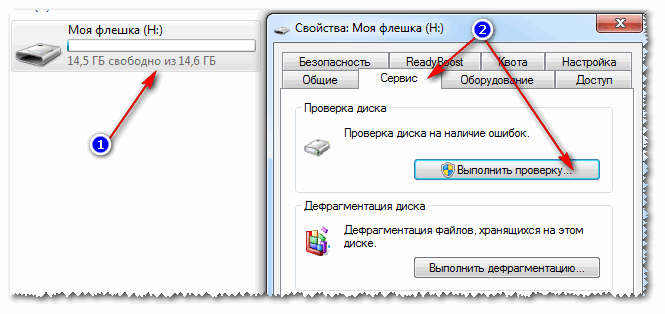

6) Er det en skrivebeskyttet attributt på flash-stasjonen?
En annen grunn til at Windows kan gi en feil når du skriver en fil til en USB-flash-stasjon er skrivebeskyttet attributt (hvis den er installert på en flash-stasjon). Det er ingenting galt med denne attributten, den forteller bare systemet at denne disken er skrivebeskyttet, så den skriver ikke data til den.
Dette skjer forresten ganske ofte hvis du har plukket opp visse typer virus, eller for eksempel lastet ned noe fra torrents (uTorrent-programmet lager ofte filer med skrivebeskyttet attributt).
Og så, la oss fjerne dette attributtet.

7) Sjekk om det er noen beskyttelse i Group Policy Editor
Skriving til en flash-stasjon kan deaktiveres gjennom Group Policy Editor. Derfor anbefaler jeg også å sjekke om den verdifulle parameteren er der...
Merk: brukere av Windows startnivå- og hjemmeversjoner vil ikke kunne åpne Group Policy Editor.
Slik åpner du Group Policy Editor:
- trykk på en kombinasjon av knapper Win+R;
- skriv inn kommandoen gpedit.msc;
- klikk Tast inn .

Den skal ha alternativet "Flyttbare stasjoner: deaktiver skriving". Åpne den og se om den er slått på...

Som standard skal parameteren settes til "Ikke angitt" (se skjermbilde nedenfor). Hvis dette ikke er tilfelle for deg, bytt den til denne posisjonen, lagre innstillingene og start datamaskinen på nytt.

Parameter ansvarlig for å forby opptak
8) Formatere en flash-stasjon
Kanskje er dette det siste du kan gjøre hvis alle andre råd har vært forgjeves og ikke ledet noe sted. Formatering av media hjelper i mange tilfeller, inkludert med feilen vår, omtalt i denne artikkelen.
Merk: kopier alle nødvendige data fra flash-stasjonen; ved formatering vil alt bli slettet fra flash-stasjonen (i tilfelle, jeg advarer deg ☺)!
I de fleste tilfeller, for å formatere en flash-stasjon, bare gå til "Datamaskinen min", velg flash-stasjonen blant diskene, høyreklikk på den og velg kommandoen i hurtigmenyen "Format" .

Hvis du ikke klarer å formatere mediet: feil vises, datamaskinen fryser osv., må du bruke spesielle verktøy for å formatere det. En av disse jeg anbefaler er HDD LLF Low Level Format Tool.
HDD LLF Low Level Format Tool
Et lite verktøy som brukes til lavnivåformatering av disker og flash-stasjoner. Hjelper i de vanskeligste situasjonene når det er umulig å formatere media gjennom Windows. Støttede grensesnitt: S-ATA (SATA), IDE (E-IDE), SCSI, USB, Firewire.
Verktøyet er distribuert i flere versjoner: det er også en bærbar versjon som ikke krever installasjon.
Fordi Det er ingen russisk i programmet, jeg skal vise med et eksempel hvordan mediet er formatert.
Etter å ha startet verktøyet, klikk på knappen "Fortsett gratis".



Når den avsluttes, vil Windows be deg om å formatere flash-stasjonen (du kan formatere den på vanlig måte gjennom "Min datamaskin"). Som regel, etter formatering på lavt nivå, kan en flash-stasjon formateres enkelt og uten feil i Windows.
Forresten, hvis flash-stasjonen fortsatt ikke fungerer, anbefaler jeg å prøve å gjenopprette den. Her er en annen måte beskrevet i denne artikkelen:
Det var alt jeg ville si! Jeg vil være takknemlig for eventuelle tillegg om emnet.
Miniatyr USB-minnepinner er våre pålitelige elektroniske lagringsenheter for ulike data. Med deres hjelp kan informasjon enkelt "bæres" i lommen.
USB-blits er praktisk, kompakt, mobil, har et stilig design og gjør det mulig å koble til enhver moderne enhet med USB-kontakt for lesing og skriving av informasjon.
Hvordan flash-stasjoner fungerer
USB-flashstasjonen bruker ikke-flyktig NAND-flashminne kontrollert av en mikrokontroller. Kontrollbrikken inneholder informasjon om produsenten, tilgjengelig minne og serviceinformasjon som er nødvendig for driften av enheten. Lagringstiden for informasjon i minneceller er ganske lang, men begrenset. Antallet data omskrivinger på en flash-stasjon varierer fra fem til ti tusen sykluser.
Flash-medier med en liten mengde minne bruker vanligvis FAT-familiens filsystem (FAT 16, FAT 32, ex FAT), og for Flash-medier som er større enn 64 GB, brukes NTFS- eller ex FAT-systemene.
Beskytte informasjon på flash-stasjoner
For å sikre sikkerheten ved lagring av konfidensiell informasjon og forhindre at virus kommer inn i flash-medier, ulike måter beskyttelse. Dette:
I dette tilfellet, når du prøver å endre data på en tilkoblet flash-stasjon, for eksempel når du formaterer, kopierer, overfører, sletter informasjon, vises meldinger om skrivebeskyttelse av disken på LCD-skjermen.


Denne anmeldelsen gir flere alternativer for å fjerne beskyttelse mot mekanisk blokkering og programvareblokkering av flash-medier.
Denne artikkelen vil også diskutere mulige årsaker feil i driften av en flash-stasjon eller programvare som forårsaker et forbud mot omskriving, samt måter å eliminere slike funksjonsfeil.
Flash-stasjonsfeil knyttet til systemmeldinger som indikerer at disken er skrivebeskyttet
Blokkering av en flash-stasjon fra å bli overskrevet kan være forårsaket av:
- Spesielle brukerhandlinger for å beskytte konfidensiell informasjon under mekanisk blokkering og kryptering av data;
- Et skriveforbud for programvare installert i operativsystemet;
- Maskinvareinnstillinger på en personlig datamaskin som forbyr opptak til USB-enheter;
- Begrense omskrivingssykluser når flash-stasjonen har brukt opp ressursene. I dette tilfellet byttes Flash til skrivebeskyttet modus;
- Disken er full og mangel på ledig plass for opptak av data;
- Feilfunksjon og frakobling av datamaskinens USB-porter;
- Feil formatering;
- Filsystemfeil;
- Skadede (dårlige) blokker (sektorer) av minnebrikken forårsaket av slitasje;
- Fjerning eller fravær av et spesielt program - "driver", designet for korrekt gjenkjenning av enheter av operativsystemet;
- Usikker fjerning av enheten fra USB-kontakten under de kjørende prosessene med å skrive, flytte, gi nytt navn, slette, laste ned, lese åpne filer;
- Kjører (hengte) systemprosesser som får tilgang til disken;
- Bruke flash-stasjoner i enheter med forskjellige typer drifts- og maskinvaresystemer. For eksempel, etter å ha sett filmer på en TV og tatt opp videodata fra den, oppdages ikke blitsen og kan ikke leses av datamaskinen. I disse tilfellene endrer hvert operativsystem filstrukturen til flash-stasjonen, mens de registrerer data under sitt eget unike skjema;
Feil i hovedmaskinvarekomponentene: minnebrikker og mikrokontroller (inkludert feil i programmet);
- Dårlig kvalitetsproduksjon ved kjøp av "forfalskninger" fra ledende merker;
- Under termisk og elektrisk påvirkning. For eksempel under utladninger av statisk elektrisitet og overoppheting;
- Mekanisk skade som følge av brudd, sprekker, riper, lodding og slag ved fall;
- Eksponering for fuktighet og elektromagnetisk stråling;
- Ustabil strømforsyning;
- Skadelig programvare - virus.
De viktigste måtene å fjerne beskyttelse mot overskriving av informasjon fra en flash-stasjon
Maskinvaremetode
Noen produsenter av USB-stasjoner implementerer mekanisk beskyttelse mot endringer i form av en bryter (Lock), som tillater eller deaktiverer skriving. Vanligvis er den plassert på siden av mediet og er merket med et låsikon.
For å fjerne den mekaniske låsen, flytt spaken i motsatt retning.

Programvaremetoder for å låse opp flash-medier ved hjelp av standard Windows-verktøy
Fjerne overskrivingsbeskyttelse ved hjelp av Windows Registerredigering
Registeret er en hierarkisk database med parametere, maskinvare- og programvareinnstillinger, informasjon om brukerprofiler Windows-systemer.
Registerredigering er et spesialprogram inkludert i standardsettet med Windows-operativsystemer. Den lar deg legge til, redigere registernøkler og innstillinger, angi standardverdier, importere eller eksportere nøkler for å lagre og gjenopprette registerfilen fra sikkerhetskopi ved systemfeil.
For å gå inn i Registerredigering, er det tre alternativer:
Bruke Kjør-programvareverktøyet. For dette:

Etter at registerredigering er startet, åpnes følgende vindu

du må finne registergrenen
HKEY_LOCAL_MACHINE\ SYSTEM\ CurrentControlSet\ Control\
Farge: #008000;">Kontroll og deretter StorageDevicePolicies-underseksjonen, hvis tilgjengelig, og på høyre side av programgrensesnittet, ta hensyn til den binære parameteren WriteProtect (Reg_Dword), hvis verdi kan være (0) eller (1) ).

Hvis denne parameteren er tilstede og lik (1), er dette grunnen til å blokkere flash-stasjonen.
For å fjerne beskyttelsen må du:
- dobbeltklikk på WriteProtect (Reg_Dword) parameteren;
- endre verdien manuelt fra (1) til (0);
- bekreft endringer OK;
- lukk registerredigering;
- for å starte en datamaskin på nytt;
- kontroller fjerning av beskyttelse fra enheten.
Hvis registernøkkelen mangler HKEY_LOCAL_MACHINE\ SYSTEM\ CurrentControlSet\ Control\ StorageDevicePolicies, må den opprettes ved å bruke "Editor" beskrevet ovenfor på denne måten:

Fjerne overskrivingsbeskyttelse av en flash-stasjon ved å bruke Windows-kommandolinjen
For avanserte brukere gir Windows-operativsystemet muligheten til tekstinntasting datamaskin og MS-DOS-kommandoer ved hjelp av kommandolinjeskallet.
Kommandokonsollen kan startes med rettigheter vanlige brukere eller administrator.
For å fjerne overskrivingsbeskyttelse eller skrivebeskyttet attributt fra USB-stasjoner, anbefales det å jobbe i konsollen med administratorrettigheter.
Det er flere måter å starte kommandolinjegrensesnittet på:
Kjøre ledeteksten i Windows 7
Bruke Kjør-programvareverktøyet.
For dette:

Via Søk i Start-menyen. For dette:

Kjøre ledeteksten i Windows 8

Starte ledeteksten i Windows 10
På samme måte kan du finne konsollapplikasjonen " Kommandolinje(cmd)"gjennom Start-menyen og kjør den gjennom kontekstmenyen « På vegne av administrator»

Med en av metodene beskrevet ovenfor, åpnes følgende konsollvindu.

Ved å bruke tekstkommandogrensesnittet må du gjøre følgende:

Fjerner overskrivingsbeskyttelse ved å bruke redigeringsprogrammet for lokal gruppepolicy
Gruppepolicy er et sett med regler som lar deg administrere brukerinnstillinger og policyinnstillinger i Windows-operativsystemer.
Group Policy Editor er en snap-in fra Microsoft Management Console som er tilgjengelig i standardsettet med verktøy for operativsystemer som starter med Windows Server 2008R2 og Professional-versjoner for Windows 7 og Windows 8.
Med dette verktøyet kan du:
- konfigurere ulike innstillinger på din personlige datamaskin,
- sette noen begrensninger for individuelle brukere eller deres grupper på lansering og installasjon av programmer, tjenester, prosesser,
- forby endring av informasjon på alle medier, inkludert flyttbare disker osv.
Det er flere måter å starte redigeringsprogrammet på:

Etter å ha åpnet Local Group Policy Editor, for å fjerne skrivebeskyttelse fra flyttbare USB-stasjoner, må du gå til følgende konsollfaner:

Programvaremetoder for å låse opp flash-medier ved hjelp av spesiell programvare
Hvis standard Windows-operativsystemverktøy beskrevet ovenfor ikke førte til ønsket resultat og flash-stasjonen forblir blokkert, kan du bruke spesiell programvare (heretter forkortet som programvare) fra forskjellige produsenter for å fjerne beskyttelse og gjenopprette funksjonalitet.
I de fleste tilfeller formaterer slik programvare flash-stasjonen, og sletter alle data på den.
Velge programvare for å gjenopprette Flash-medier
Valget av verktøy for å betjene en USB-flashstasjon er basert på samsvar med flash-stasjonsmodellen, dens minnebrikke og kontroller.
Alle kjente produsenter utvikler USB Flash for sine produkter spesielle verktøy, gjenopprette funksjonaliteten til enheter og korrigere mulige defekter. Slike programmer kan finnes på offisielle nettsteder og lastes ned.
Velge programvare for en bestemt modell Flash-enheter og det er tilrådelig å kjenne til verdier som:
- Leverandør – produsent;
- Produkt – modell;
- VID – Leverandøridentifikator, produsentidentifikator;
- PID – Produktidentifikator, produktidentifikator, altså spesifikk modell enheter;
- Serienummer – serienummer;
- Kontrollermodell – kontrollermodell osv.
Hvis bestemmelse av modell (produkt) og produsent (leverandør) ikke forårsaker noen spesielle vanskeligheter, må du bruke for å oppdage annen informasjon tredjeparts programmer eller innebygde operativsystemfunksjoner.
For å finne ut VID og PID til USB-enheter gjennom de innebygde systemverktøyene, må du gjøre følgende:

For å etablere informasjon om en flash-stasjon kan du også bruke ChipGenius-programmet fra kinesiske utviklere, som viser en rapport om følgende data: Leverandør, Produkt, VID, PID, SerialNumber, ControllerModel, FlashID, Channel, etc. Dette programmet er kompatibelt. med ulike modeller av kontrollere. Du kan laste ned ChipGenius gratis fra utviklerens offisielle nettsted ved å bruke denne lenken.
Nedenfor er ChipGenius-grensesnittet med et eksempel på enhetsskanningsrapport Flash USB 32 GB og definerende verdier som:
- Enhetsleverandør, produktmodell (Innostor);
- Enhetsnavn (PenDrive);
- VID (1F75);
- PID (0903);
- Serienummer;
- kontrollerprodusent (leverandør Innostor);
- Kontrollerens delenummer og andre parametere.
 ChipGenius-grensesnitt med skanningsrapport for flash-stasjon
ChipGenius-grensesnitt med skanningsrapport for flash-stasjon
Når de nødvendige parametrene er angitt, og ved å bruke spesielle nettsteder med omfattende databaser med kjente flash-stasjoner (for eksempel http://flashboot.ru/iflash/), er det enkelt å velge et verktøy for å gjenopprette dem eller til og med "reflashing" " kontrolleren.
Nedenfor vil vi vurdere populære programmer som vil bidra til å fjerne beskyttelsen fra en flash-stasjon og gjenopprette funksjonaliteten.
Brukere bør huske at under driften av slik programvare vil data fra flash media bli slettet permanent.
AlcorMP
AlcorMP er et gjenopprettingsprogram for flash-stasjoner med kontrollere, produsert av Alcor. Den lar deg ikke bare fjerne beskyttelsen fra en flash-stasjon, men også gjenopprette funksjonaliteten, "reflash" kontrolleren og lage beskyttede partisjoner på disken.
Når du bruker AlcorMP, slettes alle data på USB-stasjonen permanent som følge av formatering.
Derfor, hvis dataene på mediet er viktige for deg, prøv å gjenopprette dem først slettede filer fra en flash-stasjon. Siden den offisielle utvikleren ikke lenger støtter dette verktøyet, anbefaler nettstedet vårt å laste ned AlcorMP gratis fra denne lenken.
Etter å ha lastet ned programmet, må du pakke det ut og kjøre det kjørbar fil AlcorMP.exe som administrator og koble deretter til USB-flashstasjonen.
For å gjenkjenne enheten, trykk på Oppdater-knappen (R). Etter å ha lest dataene vil data om mediet vises i programvinduet, merket med en bokstav eller et tall i svart (i eksemplet gitt bokstaven G). Hvis bokstaven er rød, må du bruke annen programvare, fordi flash-stasjonen ikke kan behandles i AlcorMP.
Om ønskelig kan du konfigurere et verktøy for dybdeanalyse av flash-minne. For å gjøre dette, gå til Innstillinger (Setup S) og angi skannehastighetsverdien.
For å starte formateringen, klikk Start (Start A) og vent til prosessen med å fjerne attributter fra flashen går gjennom. Avhengig av volumet, mediets hastighet og minnetilstand, tar denne prosessen fra to minutter til en time.

Når prosessen er fullført, kobler du først stasjonen fra USB-kontakten, og lukk deretter programmet, kontroller funksjonaliteten til flash-stasjonen og suksessen med å fjerne skrivebeskyttet attributt.
HP USB Disk Storage Format Tool
HP USB Disk Storage Format Tool er et fritt distribuert program utviklet for å formatere alle modeller av flash-medier. Med dens hjelp kan du delvis gjenopprette inoperative flash-stasjoner og formatere disker selv i tilfeller der dette mislykkes standard betyr operativsystem. Du kan laste ned den russiske versjonen av HP USB Disk Storage Format Tool gratis på det offisielle nettstedet.
Funksjonaliteten til verktøyet lar deg låse opp enhver USB-enhet, velge et filsystem (NTFS, FAT32), et hurtigformateringsalternativ, tilordne en etikett til disken og aktivere informasjonskomprimering for NTFS.
Det er også et ekstra alternativ for HP USB Disk Storage Format Tool - å lage oppstartbare flash-medier ved å bruke MS - DOS-filer på harddisken.
Programmet krever ikke installasjon. Etter nedlasting, start den kjørbare filen HPUSBDisk.exe (som administrator) fra arkivet, velg disken, angi de nødvendige verdiene for filsystemet, etiketten og formateringsmetoden, og klikk på Start-knappen. På slutten av prosessen lukker du Lukk-grensesnittet og kontrollerer om flash-stasjonen er låst opp

JetFlash gjenopprettingsverktøy
JetFlash Recovery Tool er et program designet for å gjenopprette flash-stasjoner, produsert av Transcend (JetFlash) og A-Data, tilgjengelig for gratis bruk. Du kan lese en oversikt over programmet på våre nettsider.
Funksjonalitet:
- Korrigering av feil ved lesing av skriveblokker ved høye databehandlingshastigheter;
- Oppheving av blokkering hvis opptak er umulig;
- Media anerkjennelse med filsystem RAW med en skadet struktur;
- Formatering med muligheten til å forhåndslagre data.
Last ned JetFlash Recovery Tool-programmet fra utviklerens offisielle nettsted ved å bruke denne lenken.
Etter at du har lastet ned programmet, må du kjøre applikasjonsfilen JetFlash Recovery Tool.exe som administrator og vente på installasjon på HDD

Kjør deretter den kjørbare filen JFRecoveryTool.exe for å laste ned programmet, koble til en ikke-fungerende eller blokkert flash-stasjon og klikk Start. Når arbeidet er fullført, kontroller normaliseringen av medietilstanden

Apacer reparasjon
Et lite program, Apacer Repair, ble utviklet spesielt for flashmedia fra Apacer Technology Inc. Ved å bruke den kan du utføre rask formatering hvis andre alternativer ikke hjelper, samt USB Flash-reparasjon. Som et resultat av programvarebehandling er det mulig å fjerne overskrivingsbeskyttelse og rette feil i minneblokker.
Du kan laste ned Apacer Repair-verktøyet gratis fra utviklerens offisielle nettsted ved å bruke denne lenken.
Etter å ha lastet ned programmet og koblet flash-stasjonen til USB-kontakten, start verktøyet og følg instruksjonene på skjermen.
Diskformatering begynner med en advarsel: "" ( Dette vil ødelegge all data på flash-stasjonen, vil du fortsette?)

Når du klikker på Format-knappen, begynner hurtigformateringen. En vellykket rengjøring vil fjerne skrivebeskyttelsen fra flash-stasjonen.


Andre grunner til at USB-enheter er blokkert fra å bli overskrevet og hvordan de kan elimineres
Virus blokkerte flash-stasjonen fra å skrive
Datavirus er skadelig programvare, som forstyrrer driften av operativsystemer, filstrukturen, sletter informasjon, blokkerer media og uautorisert krypterer data.

Begrepet virus kombinerer disse typene skadevare, for eksempel trojanere, nedlastere - droppere, phishing-nettsteder, ormer, spambotter, edderkopper, etc.
Disse programmene er i stand til å lage sine egne kopier og implementeres gjennom kommunikasjonskanaler i systemer og oppstartssektorer på datamaskiner. De gir mye problemer for brukerne, stjeler konfidensiell informasjon og forstyrrer hele arbeidet datasystemer.
Ifølge statistikken er det mest vanlig årsak Feil på USB-medier er forårsaket av skadelig programvare eller virus.
Når du kobler eksterne medier til en ubeskyttet datamaskin, er det stor sannsynlighet for infeksjon, dvs. kopiering av virus til flash media.
Mange virus er opprettet med det formål å blokkere tilgang til en flash-stasjon og forby enhver operasjon for å endre data på den for å "beskytte deg selv" mot tvungen sletting eller bevegelse.
For eksempel er et så vanlig virus som Autorun registrert i systemfil datamaskin Autorun.inf, som lar programmer startes fra flyttbare medier. Når du kobler til en flash-stasjon, kopierer Autorun filer som: Autorun.exe**, Autorun.inf__ og andre til den. Tegn på infeksjon med dette viruset er som følger:
- USB-stasjonen åpnes ikke i det hele tatt, eller når du prøver å få tilgang til den, dukker den plutselig opp i et annet Utforsker-vindu;
- det er umulig å slette eller åpne mistenkelige filer, og systemet kan vise en melding om skrivebeskyttelse eller umulighet å få tilgang til filen;
- Oppgavebehandling og Registerredigering starter ikke;
- tilgjengelig på flash-stasjonen skjult mappe RECYCLER, som inneholder den kjørbare filen til viruset.
For å bekjempe virus av denne typen er de utviklet spesielle programmer Anti-Autorun.
I tilfeller der en flash-stasjon er infisert med et virus som blokkerer enhver handling relatert til endring av informasjon, må du gjøre følgende:
- Installer antivirusprogramvare på datamaskinen.
- Når tilkoblet USB-disk foreta en grundig skanning installert antivirus med oppdaterte databaser. Det anbefales å sjekke blitsen ved hjelp av flere programmer.
- Hvis mulig, formater flash-stasjonen ved å bruke de innebygde operativsystemverktøyene eller tilleggsverktøyene beskrevet i denne artikkelen.
- Hvis formatering er umulig i normal modus, prøv å utføre denne operasjonen i sikkerhetsmodus lasting av operativsystemet (diagnosemodus, bruker bare grunnleggende filer og drivere). Hvorfor starte systemet på nytt ved å holde nede F8-tasten og velge " Sikkerhetsmodus».
- Sørg for å sjekke harddisker personlig datamaskin for virus, for ikke å spre dem til andre flyttbare stasjoner i fremtiden.
Sjekker om disken er full og fjerner beskyttelsen fra filer som skal kopieres til disk
For å sjekke tilgjengeligheten av ledig diskplass, må du gjøre følgende:

Fysisk skade på flash-stasjonen
Årsaken til at flashmedier er blokkert for skriving kan være mekanisk skade.
Det oppstår vanligvis i følgende tilfeller:
- når du kjøper varer av lav kvalitet ("forfalskninger");
- når de utsettes for høye temperaturer og overoppheting av deler av enheten;
- Støt fra statisk elektrisitet;
- som et resultat av brudd, sprekker i elektronikkkortet, sjetonger, riper og støt fra fall, når hovedelementene er skadet: minnebrikke og mikrokontroller;
- uriktige lagringsforhold (for eksempel et fuktig miljø) og brudd på driftsreglene;
- spenningsstøt når strøm tilføres medieelementene;
- begrenset levetid med reduserte dataregistrerings- og slettesykluser;
- løsne USB-kontakten (grensesnitt)
Hvis integriteten til minnebrikken ikke er skadet på grunn av fysisk skade, kan dataene lagres eller gjenopprettes. Slike operasjoner utføres av spesialister på servicesentre.
Feil eller frakobling av PC USB-porter
Noen ganger kan årsaken til utseendet til skrivebeskyttelse på en USB-flash-stasjon være en funksjonsfeil eller frakobling av USB-portene på en datamaskin, bærbar PC eller annen enhet ved hjelp av programvare eller tekniske midler.
For å se etter et portproblem:
- sett inn diskstasjonen i en annen USB-port;
- koble andre USB-enheter til kontakten. For eksempel et kamera mobiltelefon, skriver, nettbrett. Hvis enheter ikke gjenkjennes personlig datamaskin, leses med jevne mellomrom med betydelige avbrudd, dukker systemmeldinger om tilkoblingsfeil opp, noe som betyr at USB-porten ikke fungerer.

På denne måten kan du eliminere muligheten for problemer med USB-portene når det vises meldinger om at disken er skrivebeskyttet
Forbyr opptak til flash-enheter når USB-porter er deaktivert i programvare eller maskinvare
For å begrense tilgangen til tilkoblede flyttbare medier (flash-stasjoner, bærbare harddisker, telefoner osv.) eller til og med forby bruken, deaktiverer datasystemadministratorer USB-porter. Formålet med slike tiltak er å forhindre tyveri av verdifull informasjon eller infeksjon av datamaskiner med skadelig programvare og spionprogrammer gjennom flash-stasjoner. Dette forårsaker systemmeldinger om forbud mot å skrive til minnet til Flash-enheter. Hvis du befinner deg foran en slik datamaskin, må du aktivere USB-porten.
Det er flere måter å deaktivere (aktivere) USB-porter på:
- Via BIOS.
Dette er et lite program tatt opp i en spesiell brikke hovedkort systemenhet. Den er beregnet på første oppstart av datamaskinen, testing av hovedkomponentene, utføring av I/O-funksjoner og lagring av informasjon om PC-maskinvarekomponentene og deres innstillinger.
For å deaktivere USB-porter trenger å:
- gå inn i BIOS ved å holde en av følgende taster: Del, F2, F10, Esc, F8;
- finn alle verdier relatert til USB-kontroller (eller eldre USB-støtte) og sett dem til aktivert;
- trykk på F10-tasten for å bekrefte endringer i innstillingene;
- for å starte en datamaskin på nytt.

- Bruke Registerredigering.
Denne metoden er praktisk fordi, i motsetning til den forrige, er USB-enheter som tastaturer, mus, skrivere, skannere ikke frakoblet, men bare flash-stasjoner.
Denne artikkelen har allerede diskutert prosessen med å laste inn Registerredigering som et standard operativsystemverktøy.
For å deaktivere porter gjennom redigeringsprogrammet må du:

- I Enhetsbehandling. For dette:

- Avinstallerer (fjerner) USB-kontrollerdrivere.
- Bruke spesiell programvare for å angi tilgangsnivåer og forby brukere å koble til USB-enheter. For eksempel utfører disse funksjonene Microsoft-programmer Fix It 50061 og USB Drive Disabler.
- Kobler USB fra hovedkort datamaskin. I dette tilfellet kan du bare deaktivere portene på forsiden og toppen av systemenheten ved å koble fra adapterkablene som går til hovedkortet.
- Du kan også tillate/nekte tilgang til flyttbare lagringsenheter ved å bruke Group Policy Editor. Denne metoden ble diskutert ovenfor i artikkelen.
- I omvendt rekkefølge kan du sjekke og koble til alle kontrollere og USB-porter, slik at brukere får tilgang til dem.
Ved å sjekke alle alternativer for å deaktivere USB-porter, kan du dermed eliminere muligheten for at flash-stasjoner blir blokkert for omskrivning.
Programvarefeil på mikrokontroller og slitasje på flashminne

Hvert flashmedium inkluderer en kontrollerbrikke designet for å koble sammen flashminne og datamaskinen. Kontrolleren styres av fastvare, hvorav en del er skrevet på brikken. Dette programmet er ansvarlig for minneparametere, driften av oversetteren, inneholder verdiene til produktidentifikatorer og de såkalte skriveforbudsflaggene.
I tilfeller av feil drift, usikker fjerning av media under kjøring av opptak og flytting, strømstøt, en programvarefeil i kontrolleren oppstår. Et av tegnene på en slik feil er at enheten er blokkert fra å registrere informasjon.
Blokkering av enheten kan også oppstå på grunn av slitasje på minnebrikken, der defekte (dårlige) blokker vises og terskelen for omskrivingssykluser overskrides. I dette tilfellet markerer mikrokontrolleren blokkene som ubrukte, blokkerer flashen fra å bli skrevet og går inn i databeskyttelsesmodus for å forhindre ytterligere ødeleggelse av NAND-minnet.
For å eliminere programvarefeil, bør du omprogrammere («reflash») mikrokontrolleren ved hjelp av spesiell programvare. Fastvareprogrammer velges i samsvar med kontrollermodellen og flashmedieidentifikatorer (VID og PID). Flere detaljer om valg av slik programvare ble beskrevet ovenfor i artikkelen.
Flash-stasjons filsystemfeil

Skade på den interne strukturen til filsystemet er et brudd på rekkefølgen for lagring og navn på data i minnet til en flash-stasjon. Logiske feil kan være forårsaket av usikker fjerning av enheten fra USB-kontakten, strømstøt, virus, minneslitasje og andre årsaker. Som et resultat av slike feil blokkeres disken for overskriving, det er ingen tilgang til den, og en udefinert verdi vises i egenskapene til USB-disken. filstruktur RAW og en systemmelding vises som indikerer at disken må formateres.
I disse tilfellene er det nødvendig:
- ved å bruke spesiell programvare skreddersydd til en spesifikk flash-enhetsmodell, prøv å gjenopprette verdifull informasjon;
- utføre et høynivåformat som vil gjenopprette filsystemet.
Utvalget av verktøy for å gjenopprette og formatere Flash USB ble beskrevet ovenfor i artikkelen.
Formatering på lavt nivå - som en av måtene å gjenopprette funksjonaliteten til en låst flash-stasjon
Hvis forsøk på å gjenopprette informasjon på en blokkert USB-enhet ikke førte til de ønskede resultatene og dataene som er lagret i minnet ikke er viktige for brukeren, er det best å lavnivåformatering flash (Low Level Format), som lar deg fikse skadet minne.
Low Level Format er en grunnleggende layout i datalagringsområdet med registrering av kontrollinformasjon, som vanligvis utføres ved enhetsfabrikker og forblir uendret. Det finnes imidlertid en rekke programmer hvis muligheter tillater brukere å utføre lavnivåformatering selv.
Low Level Format-prosessen sletter data fullstendig fra enhetsminnet og det er ikke lenger mulig å gjenopprette det. Denne handlingen utføres for å blokkere skadede områder av USB-blitsen, som ikke vil bli registrert under videre bruk, samt for å forhindre tyveri av konfidensiell informasjon.
Det mest populære programmet for å utføre prosessen med lavnivåformatering av USB-enheter er HDD Low Level Format Tool. Den lar deg endre størrelsen på stasjonen. Fungerer med flyttbare stasjoner via USB- og Firewire-grensesnitt. Sletteprosessen sletter partisjonstabellen, oppstartssektorer (hvis noen), produsentdata og hver byte med data. Programmet er shareware.
I gratis versjon(gratis) det er restriksjoner på formateringshastighet, og det er ingen tilgang til programoppdateringer.
Etter å ha lastet ned programmet, må du installere det ved å følge anbefalingene på skjermen.


Velg ett av alternativene for bruk av programmet:

Siden formatering på lavt nivå sletter alle byte med informasjon, for å fortsette å jobbe med enheten, må du utføre høynivåformatering ved å bruke de vanlige standardoperativsystemverktøyene, etter å ha bestemt deg for filsystemet til flash-stasjonen.
Resultater
Denne artikkelen undersøkte i detalj de mulige årsakene til flash-stasjonsfeil som forhindrer omskriving. De viktigste tiltakene for å eliminere slike problemer ble listet opp.
I noen tilfeller med alvorlig mekanisk skade og programvarefeil Flash USB, brukere anbefales å kontakte servicesentre. Spesialister bruker høyspesialisert programvare på spesialutstyr for å gjenopprette og reparere USB-enheter.
Hvis alle metodene som er oppført i artikkelen ikke hjalp til med å "lagre" flash-enheten, og den forblir inoperativ, bør du tenke på å kjøpe en ny.
Slik at den kjøpte flash-stasjonen vil vare lenge og være en pålitelig transportør viktig informasjon, må du følge enkle regler for bruk av Flash USB:
- ikke utsett dem for mekaniske støt;
- isolere fra fuktighet, høy temperatur og eksponering for elektromagnetiske felt;
- fjern kun ved å bruke "Trygg fjerning av maskinvare";
- periodisk defragmentere minneområdet;
- se etter feil ved å bruke chkdsk-systemverktøyet (skanne og korrigere datafeil);
- Sørg for å bruke antivirusprogramvare og hold den oppdatert for å beskytte mot virusinfeksjon.




